Verwijder FBI Green Dot Moneypak virus (Verwijdering Handleiding) - geüpdatet jun 2018
FBI Green Dot Moneypak virus Verwijdering Handleiding
Wat is FBI Green Dot Moneypak Virus?
Het FBI Groene Punt Moneypak Virus is een erg serieuze cyber infectie die niets te doen heeft met een gouvernmentele organisatie, welke de FBI wordt genoemd. Net zoals het FBI Moneypak Virus of simpel gezegd het FBI Virus, toont het een bericht dat je computer vastzet en slachtoffers ervan weerhoudt bestanden te laden.
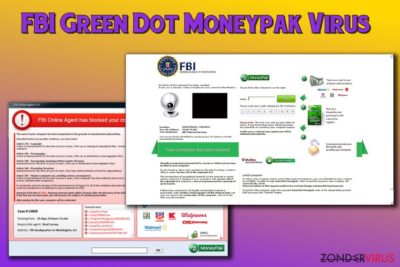
De minuut dat de gebruiker inlogt, gaat de pc rechstreeks naar het Groene Punt Moneypak scherm en zet hij het hele systeem vast. Zelfs het opstarten in veilige modus helpt in de meeste gevallen niet. Je moet vooral voorzichtig zijn als je in Amerika woont omdat de meeste geinfecteerde gebruikers in dit gebied wonen. Hoewel, zijn er ook vele andere versies verspreid van deze ransomware in Europa (deze bevatten Siochana virus, Police Central e-crime Unit virus International Police Association (I.P.A.) ransomware, An Garda en anderen).
Hoe Worden mensen met het FBI groene punt moneypak virus geinfecteerd?

FBI Groene Punt Moneypak Virus kan worden gedownload tesamen met andere programma’s of bestanden zonder dat er toestemming wordt gevraagd. Dit kunnen valse video codecs zijn, Flash updates of andere freeware van een niet-officiele bron. Buiten dit, zou je moeten vermijden om de bijlagen van spam email te openen als je deze infectie niet wilt krijgen. Meteen na de infiltratie, veranderd het FBI Groene Punt Moneypak Virus je achtergrond in een groot alarm welke van een gouvernmenteel departement lijkt te zijn. Dit alarm probeert je ervan te overtuigen dat je meerdere regels heb overtreden en dat je hierop betrapt bent:
All activity of this computer has been recorded.
If you use a webcam, videos and pictures were saved for identification.You can be clearly identified by resolving your IP address and the associated hostname.Your computer has been locked!
Illegally downloaded materials (MP3’s, Movies or Software) have been located on your computer.By downloading, those were reproduced, thereby involving a criminal offense under Section 106 of the Copyright Act.
The downloading of copyrighted material via the Internet or music-sharing networks is illegal and is in accordance with Section 106 of the Copyright Act subject to a fine of imprisonment for a penalty of up to 3 years.
Furthermore, possession of illegally downloaded material is punishable under Section 184 paragraph 3 of the Criminal Code and may also lead to the confiscation of the computer, with which the files were downloaded.To unlock your computer and to avoid other legal consequences, you are obligated to pay a release fee of $200. Payable through GreenDot Moneypak. After successful payment, your computer will be automatically unlocked. Failure to adhere to this request could involve criminal charges and possible imprisonment.
To perform the payment, enter the acquired GreenDot Moneypak code in the designated payment field and press the “Submit” button.
Natuurlijk, is dit alarm compleet verzonnen en heeft het niets te doen met een legitieme organizatie. Als je computer ook is op slot gezet door deze FBI waarschuwing, moet je begrijpen dat het betalen van deze boete je computer niet zal vrijmaken maar enkel en alleen de eigenaren van dit programma helpen. Om je pc terug normaal te maken, moet je eerst je PC vrijmaken en dan het FBI Green Dot Moneypak virus verwijderen.

HOE KAN IK AFRAKEN VAN HET FBI Green Dot Moneypak virus?
Om je computer vrij te maken en de kans te krijgen om met een goede anti-malware een scan uit te voeren, moet je eerst de volgende stappen uitvoeren:
- Neem een andere machine en gebruik het om FortectIntego, SpyHunter 5Combo Cleaner of een andere reputabel anti-malware programma te downloaden.
- Update het programma en zet het op een USB stick of een simpele CD.
- Ondertussen, herstart je geinfecteerde machine is safe mode met het commando centrum en steek je USB stick in.
- Herstart de met het virus geinfecteerde computer opnieuw en laat een volledige systeem scan lopen.
Nu moet je je computer opnieuw scannen met FortectIntego om je ervan te verzekeren dat alle geinfecteerde bestanden weg zijn van je PC.
Manuele FBI Green Dot Moneypak virus Verwijdering Handleiding
Gijzelsoftware: handmatig gijzelsoftware verwijderen in veilige modus
Belangrijk! →
Een handmatige verwijdering gids zou te ingewikkeld kunnen zijn voor occasionele computergebruikers. Het vereist dat geavanceerde IT-kennis correct worden uitgevoerd (als vitale systeembestanden worden verwijderd of beschadigd, kan dit leiden tot een volledige aantasting van Windows), en het kan ook uren duren om te voltooien. Daarom raden wij je aan de automatische methode hierboven te gebruiken.
Stap 1. Toegang tot veilige modus met netwerken
Handmatige verwijdering van malware kan het beste worden uitgevoerd in de veilige modus.
Windows 7 / Vista / XP
- Klik Start > Afsluiten > Herstart > OK
- Wanneer je computer actief wordt, druk dan op de F8 toets (als dat niet werkt, probeer dan F2, F12, Del, enz. – het hangt allemaal af van je moederbord model) meerdere malen totdat je het Advanced Boot Options venster ziet.
- Selecteer Veilige Modus met Netwerk in de lijst.

Windows 10 / Windows 8
- Klik met de rechtermuisknop op Start en selecteer Instellingen.

- Scroll naar beneden en kies Update & Security.

- Kies Herstel aan de linkerkant van het venster.
- Scroll nu naar beneden naar het onderdeel Geavanceerd opstarten.
- Klik op Nu opnieuw heropstarten.

- Selecteer Probleemoplossing

- Ga naar Geavanceerde opties.

- Selecteer Opstartinstellingen.

- Klik op Herstarten.
- Klik nu op 5 of klik op 5) Veilige modus met Netwerken inschakelen.

Stap 2. Sluit verdachte processen af
Windows Taakbeheer is een handig hulpmiddel dat alle processen toont die op de achtergrond draaien. Als malware een proces uitvoert, moet je het afsluiten:
- Klik op Ctrl + Shift + Esc op je toetsenbord om Windows Taakbeheer te openen.
- Klik op Meer details.

- Scroll naar beneden naar het gedeelte Achtergrond processen en kijk of er iets verdachts is.
- Klik met de rechtermuisknop en selecteer Open bestandslocatie.

- Go back to the process, right-click and pick End Task.

- Verwijder de inhoud van de schadelijke map.
Stap 3. Controleer programma Opstarten
- Klik op Ctrl + Shift + Esc op je toetsenbord om Windows Taakbeheer te openen.
- Ga naar tabblad Opstarten.
- Klik met de rechtermuisknop op het verdachte programma en kies Uitschakelen.

Stap 4. Verwijder virusbestanden
Malware-gerelateerde bestanden kunnen op verschillende plaatsen in je computer worden gevonden. Hier zijn instructies die je kunnen helpen ze te vinden:
- Typ in Windows Zoeken Schijfopruiming in en klik op Enter.

- Selecteer de schijf die je wilt opschonen (C: is standaard je hoofdschijf en is waarschijnlijk de schijf met de schadelijke bestanden).
- Blader door de lijst met te verwijderen bestanden en selecteer het volgende:
Temporary Internet Files
Downloads
Recycle Bin
Temporary files - Kies systeembestanden opschonen.

- Je kunt ook zoeken naar andere schadelijke bestanden die verborgen zijn in de volgende mappen (typ deze items in Windows Zoeken en klik op Enter):
%AppData%
%LocalAppData%
%ProgramData%
%WinDir%
Herstart de pc in normale modus wanneer je klaar bent.
Verwijder FBI Green Dot Moneypak door System Restore te gebruiken
-
Stap 1: Herstart je computer in Safe Mode with Command Prompt
Windows 7 / Vista / XP- Klik op Start → Shutdown → Restart → OK.
- Als je pc actief wordt begin dan meerdere keren te drukken op F8 tot je het Advanced Boot Options venster ziet
-
Selecteer Command Prompt uit de lijst

Windows 10 / Windows 8- Druk op de Power knop in het Windows aanmeld scherm. Druk nu op Shift op je toetsenbord en hou ingedrukt, en klik dan op Restart.
- Selecteer nu Troubleshoot → Advanced options → Startup Settings en tenslotte druk op Restart
-
Zodra je pc actief wordt, selecteer je Enable Safe Mode with Command Prompt in het Startup Settings venster

-
Stap 2: Herstel je systeembestanden en instellingen
-
Zodra het Command Prompt venster verschijnt, geef je cd restore in en klik op Enter

-
Typ nu rstrui.exe en klik opnieuw op Enter.

-
Als een nieuw venster verschijnt, klik je op Next en seleteer het herstelpunt dat voor de infiltratie van FBI Green Dot Moneypak is. Klik nadien op Next


-
Klik nu op Yes om het systeemherstel te starten

-
Zodra het Command Prompt venster verschijnt, geef je cd restore in en klik op Enter
Tenslotte zou je er steeds moten aan denken om je pc te beschermen tegen crupto-ransomware. Om je pc tegen FBI Green Dot Moneypak en andere ransomwares te beschermen, gebruik je best een betrouwbare anti-spyware zoals FortectIntego, SpyHunter 5Combo Cleaner of Malwarebytes
Aanbevolen voor jou
Laat u niet bespioneren door de overheid
De overheid heeft veel problemen met het bijhouden van gebruikersgegevens en het bespioneren van burgers, dus u moet hier rekening mee houden en meer leren over dubieuze informatieverzamelingspraktijken. Vermijd ongewenste tracering door de overheid of spionage door volledig anoniem op het internet te surfen.
U kunt een andere locatie kiezen wanneer u online gaat en toegang krijgen tot eender welk gewenst materiaal, zonder bijzondere inhoudelijke beperkingen. Door gebruik te maken van Private Internet Access VPN, kunt u eenvoudig genieten van een internetverbinding zonder risico's op hacken.
Controleer de informatie die toegankelijk is voor de overheid of elke andere ongewenste partij en surf online zonder bespioneerd te worden. Ook als u niet betrokken bent bij illegale activiteiten of vertrouwen heeft in uw selectie van diensten en platformen, dient u voor uw eigen veiligheid achterdochtig te zijn en voorzorgsmaatregelen te nemen door gebruik te maken van een VPN-dienst.
Back-upbestanden voor later gebruik, in het geval van een malware-aanval
Softwareproblemen als gevolg van malware of direct gegevensverlies door versleuteling kunnen leiden tot problemen met uw apparaat of permanente schade. Als u over goede, actuele back-ups beschikt, kunt u na een dergelijke gebeurtenis gemakkelijk herstellen en weer aan het werk gaan.
Het is van essentieel belang om updates te maken van uw back-ups na eventuele wijzigingen op het apparaat, zodat u terug kunt keren naar het punt waar u aan werkte wanneer malware iets verandert of problemen met het apparaat gegevens- of prestatiecorruptie veroorzaken. Vertrouw op dergelijk gedrag en maak een dagelijkse of wekelijkse back-up van uw bestanden.
Als u beschikt over de vorige versie van elk belangrijk document of project, kunt u frustratie en problemen voorkomen. Het komt goed van pas wanneer malware uit het niets opduikt. Gebruik Data Recovery Pro voor systeemherstel doeleinden.





















